![]()
現在iPad版のYouTubeで、全画面表示にした際にポップアップ型(ふきだし型)のコメント表示が不可能になっています。
今回は、YouTubeのチャットが全画面表示できない時の対処法を徹底解説していきます。
コンテンツ
iPad版YouTubeアプリの全画面でコメントが表示不可に

2022年4月27日頃から、iPad版YouTubeアプリでライブ配信や配信のアーカイブを全画面表示で視聴すると、チャットの表示、非表示マークが再生画面上から表示されなくなりました。
そのため、全画面再生中にチャットを見ることができなくなってしまいました。また、配信コメントのタイムスタンプも同様に表示されなくなっています。
これらの現状から、配信中に盛り上がりコメントを見ながら視聴したかったユーザーたちからは配信面での改悪アプデであると不満の声が上がっています。
ブラウザ版YouTubeでも全画面表示でのコメント表示はできなくなった

iPad版よりも早い段階でiPhone版YouTubeアプリの方では、既に全画面チャット表示が撤廃されていました。そのため代替手段として、SafariやGoogleChromeを始めとするブラウザ版のYouTubeで視聴すれば、全画面表示でもチャットコメントを見ながら再生することができていました。
しかし今回のアップデートからブラウザ版YouTubeでも全画面表示でのチャットコメント表示が行われず、パソコンのブラウザ版でも同様にコメント表示されないことが確認されました。
iPad版YouTubeアプリの全画面でポップアップコメントが見れなくなった時の対処法

現時点では、YouTube側からは特にお知らせが出ていません。そのため、今回の現象はYouTube側のアップデートによる仕様変更または不具合なのではないかという意見が増加しています。
不具合にしても仕様変更にしても、YouTube側がUI仕様を元に戻すまでは公式YouTubeアプリでは、コメントを表示した状態での全画面視聴はできません。それまでの間は以下の対処法で視聴するようにすることが可能です。
2つの端末で視聴する

物理的に今回の現象を解決できるのが、端末を2つ用意して視聴する方法です。片方の端末で配信を視聴し、もう片方の端末ではコメントを表示しておきます。両方スマートフォンである必要はないので、スマートフォンとパソコン、スマートフォンとiPodTouchなど、Youtubeの視聴ができるデバイスであれば何でも構いません。
わざわざ正規のモバイルショップで端末を用意する必要はなく、リサイクルショップで中古スマートフォンを安く入手するのも1つの方法です。型落ちしているスマートフォンは良品でもかなり安く手に入る場合もあるので、サブ端末としてYoutubeを視聴する時以外にも活用することが可能です。
Android端末で視聴する

Android端末の場合は、端末を横にすることで全画面表示でもコメントを表示させたまま視聴することができます。ただ、Android版YouTubeでのアップデートが行われました。そのため、従来のポップアップ表示ではなく画面全体が少し縮小されてその横にコメントがサイドバーとして表示される形式となっています。
画像のように画面が小さくなってしまうのが嫌な場合は、以下の対処法を利用すれば従来通りに全画面表示のままポップアップコメントで視聴することが可能です。
Chromeのプラグインを使用してパソコンブラウザ版で視聴する
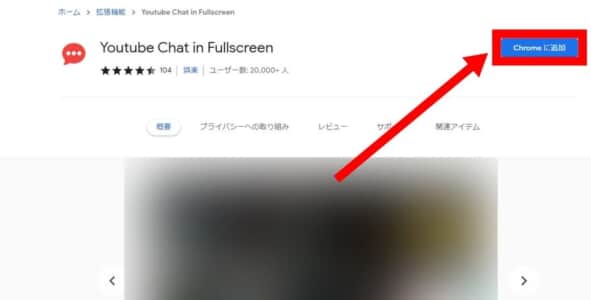
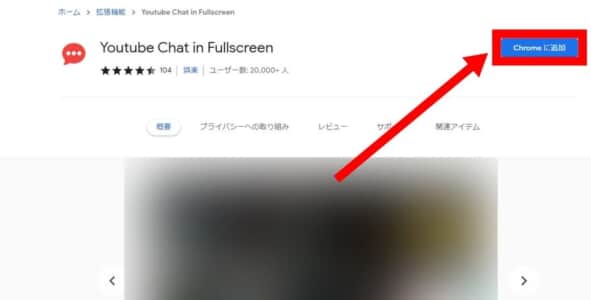
パソコンで視聴できる場合は、GoogleChromeの拡張機能プラグインを利用することで全画面表示でもコメントを表示することができるようになります。こちらから、Youtube Chat in Fullscreenのページへ移動します。
Chromeに追加をクリックすると、ChromeへYoutube Chat in Fullscreenがインストールされます。
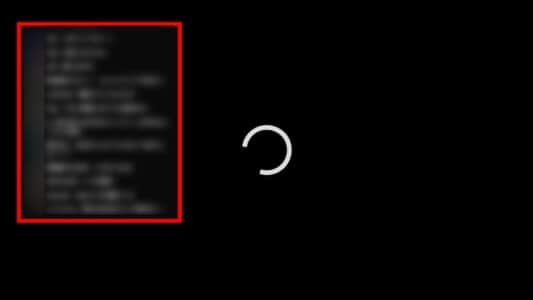
インストールが完了したら、後はもう自分が見たい配信を開くだけで画像のように画面左上にコメントが表示されるようになります。もしコメントが邪魔になる場合はマウスでドラッグ&ドロップしてコメントの位置を移動するか、CtrlキーとAltキーとCキーを同時押しすることでコメントの表示、非表示の切り替えを行いましょう。
縦画面にして視聴する
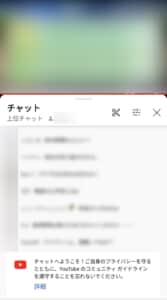
今回のアップデートから、横画面にしているとチャットを表示したり、コメントすることができなくなってしまいました。しかし、縦画面やiPadでの横画面再生など、全画面にしなければ今まで通りにチャットを追いながら視聴することができます。
パソコンを持っていなかったり、サブ端末を用意する余裕がない場合はこの方法でコメントを見ながら視聴して、YouTube側の修正を待ちましょう。
仕様変更をYouTubeに訴える
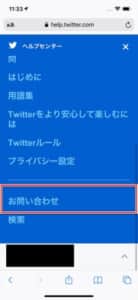
今回の現象を改善するには、ユーザーの声を届けることが大切です。あまりにも不満の声が多ければYouTube側が修正に動く可能性が高くなります。
ヘルプセンターを経由した問い合わせでUI修復の要望を送ったり、公式Twitterへ要望のリプライを送るなど様々な方法があるので、自分がやりやすい方法でYouTubeが使いづらくなったことを運営に伝えましょう。YouTubeへの問い合わせ方法は以下の記事で詳しく解説しています。
-
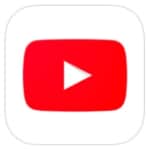
YouTubeのコメントで日本語や文章がきちんと打てない原因と対処法を徹底解説
現在、Youtubeライブでコメントを入力する時におかしな挙動をする、うまく入力できないといった報告が相次いでいます。 今回は、YouTubeのコメントで日本語、文章がきちんと打てない原因と対処法を徹 ...
続きを見る
-
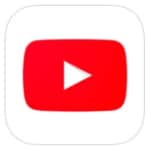
YouTubeでスパチャがエラーで投げれない不具合の詳細や対処法を徹底解説
YouTubeでスパチャがエラーで投げれない不具合が多発しています。 今回はYouTubeでスパチャがエラーで投げれない不具合の詳細や対処法を徹底解説していきます。 コンテンツ1 YouTubeのスパ ...
続きを見る


